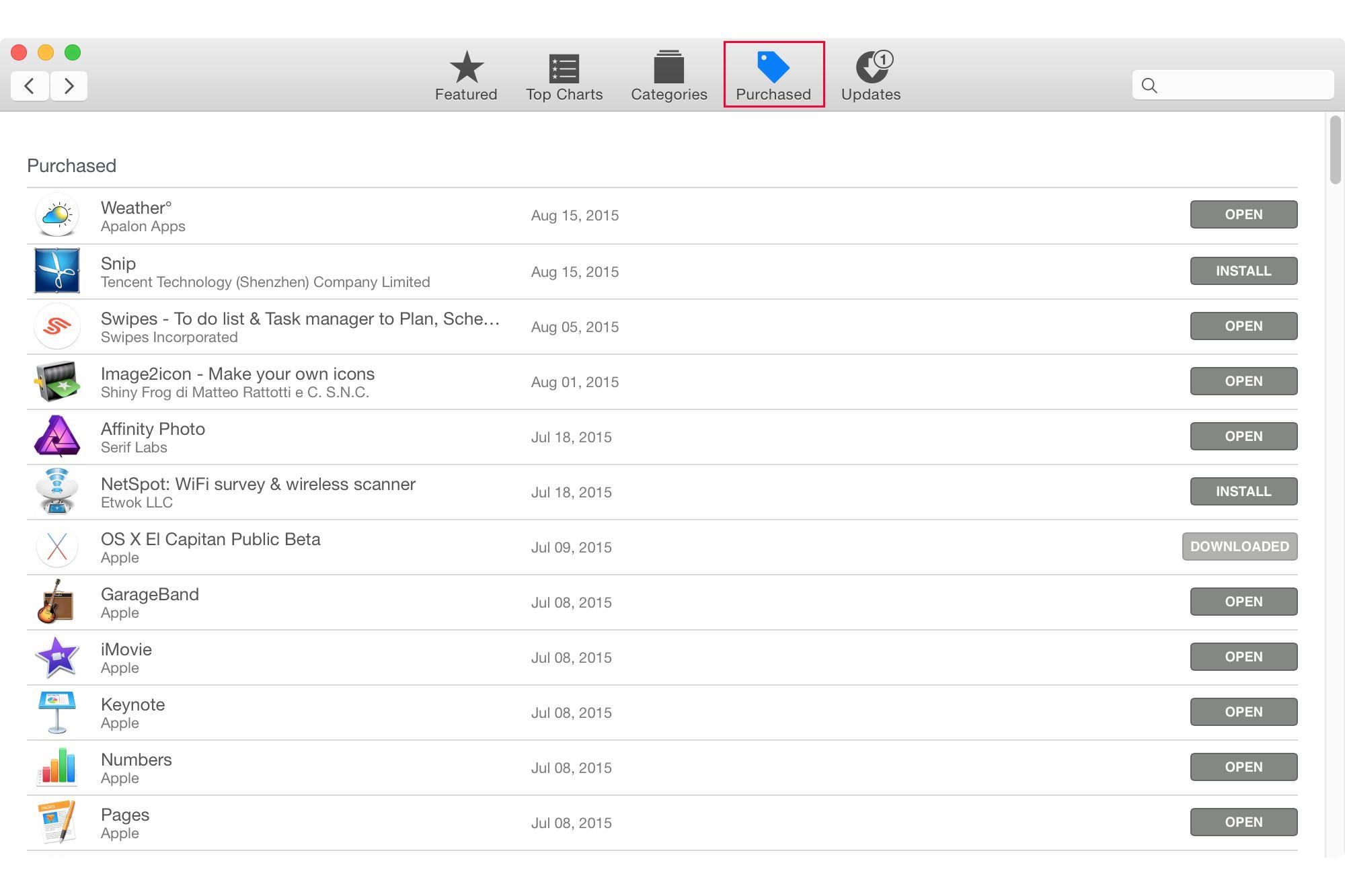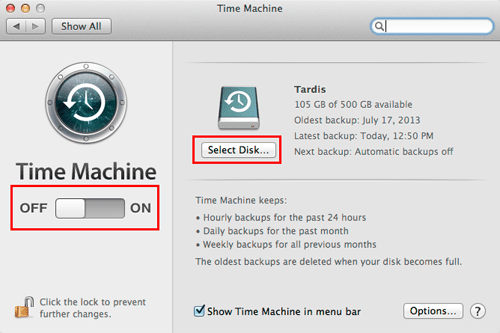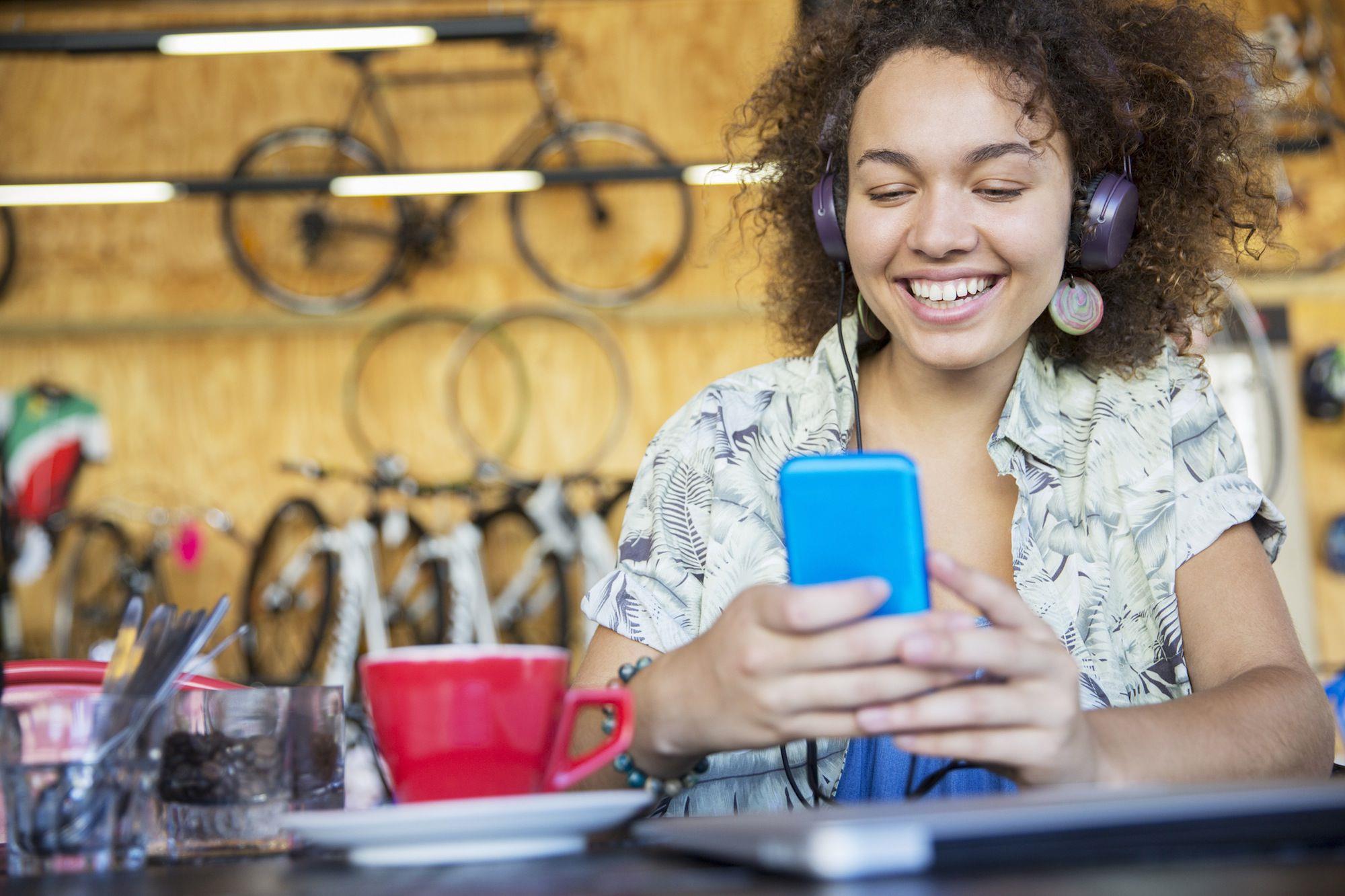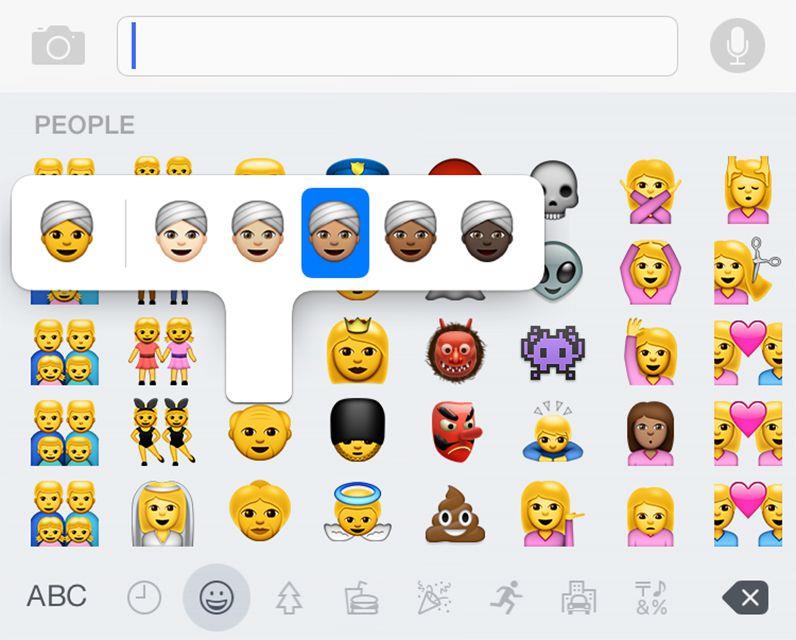Mac App Store sprawia, że kupowanie i instalowanie aplikacji na komputerach Macintosh jest dość łatwe, ponieważ zajmuje się całym tym ciężkim unoszeniem.
Chociaż to dobra rzecz, może to być również problem.
Ale po powrocie do Mac App Store może się okazać, że aplikacja jest wymieniona jako zainstalowana.
Istnieje kilka sztuczek, dzięki którym Mac App Store może zresetować flagi i umożliwić ponowne pobranie aplikacji.
Jak zmusić Mac App Store, aby ponownie pobrać aplikację
- Jeśli przytrzymasz klawisz opcji i klikniesz ikonę Kupione u góry okna App Store, istnieje duża szansa, że przycisk stanu dla danej aplikacji zmieni się z „Pobrano ” na „Pobierz,
- Inną metodą, która czasami działa, jest kliknięcie przycisku „Zainstalowano ” lub „Pobrane „.
Zauważyłem, że przynajmniej z oprogramowaniem Apple, w szczególności z systemem operacyjnym (OS X Lion i OS X Mountain Lion), pojawi się opcja pobierania lub instalacji, jeśli użyjesz klawisza opcji.
Nie zapominaj, że każda aplikacja zakupiona w Mac App Store ma licencję na uruchamianie na dowolnym komputerze Mac, który posiadasz lub kontrolujesz.
Najczęściej zadawane pytania na temat Mac App Store
Q) Czy mogę pobrać aplikację więcej niż jeden raz?
A) Możesz ponownie pobrać aplikację, o ile programista zezwala aplikacji na pozostanie dostępna.
P: Z kim mam się skontaktować w przypadku problemów z aplikacją?
A) Jeśli masz problemy techniczne z aplikacją, najpierw skontaktuj się z programistą.
P) Czy mogę używać kart podarunkowych do kupowania aplikacji na komputery Mac?
A) Za pomocą kart upominkowych iTunes można kupować aplikacje w sklepie Mac App Store.
P) Czy mogę utworzyć kopię zapasową instalatora aplikacji, aby zainstalować ją na wielu komputerach Mac?
A) Instalator aplikacji pobrany na komputer Mac został usunięty w ramach procesu instalacji.
Ale zawsze możesz ponownie pobrać aplikację ze sklepu Mac App Store.
Możesz zainstalować aplikację kupioną w Mac App Store na dowolnym komputerze Mac, który posiadasz lub kontrolujesz.
P: Gdzie Mac App Store umieszcza kupowane aplikacje?
A) Wszystkie aplikacje są pobierane do folderu / Applications.
P) Ile kosztuje aktualizacja aplikacji?
A) Aktualizacje są bezpłatne, przynajmniej w przypadku obecnej głównej wersji aplikacji.
Ponadto ikona Mac App Store w Docku wyświetla liczbę zainstalowanych aplikacji, które obecnie mają dostępne aktualizacje.
P) Czy muszę podać informacje o licencji, aby móc korzystać z aplikacji?
A) Aplikacje zakupione w sklepie Mac App Store nie wymagają numerów aktywacyjnych ani rejestracyjnych.
Opublikowano: 7 lipca 2012 r
Zaktualizowano: 9.4.2015